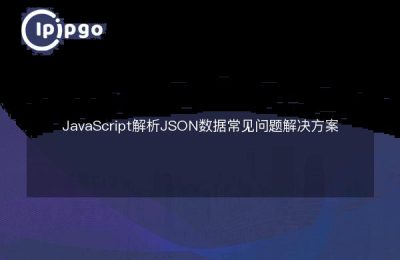La configuration d'une adresse IP proxy peut nous aider à protéger notre vie privée, à accéder à des ressources spécifiques et à améliorer la stabilité de notre connexion internet au cours de notre utilisation quotidienne de l'internet. Que vous utilisiez Chrome, Firefox ou tout autre navigateur, le processus de configuration d'une adresse IP proxy est relativement simple. Dans cet article, nous expliquerons en détail comment configurer des adresses IP proxy dans différents navigateurs.
Qu'est-ce qu'une adresse IP proxy ?
Une adresse IP proxy est une adresse IP relayée par un serveur proxy. Lorsque nous configurons une adresse IP proxy dans notre navigateur, toutes les demandes de réseau passent par le serveur proxy avant d'être transmises au serveur de destination. Cette approche permet de dissimuler l'adresse IP réelle de l'utilisateur, d'améliorer la protection de la vie privée et, dans certains cas, d'accélérer l'accès au réseau.
Pourquoi utiliser une adresse IP proxy ?
L'utilisation d'une adresse IP proxy présente de nombreux avantages :
- Protection de la vie privée : cachez votre véritable adresse IP pour éviter d'être tracé.
- Améliorer la stabilité du réseau : améliorez la vitesse et la stabilité de votre connexion internet en choisissant un serveur proxy plus rapide.
- Accès à des ressources spécifiques : certaines ressources peuvent avoir des restrictions sur certaines adresses IP, qui peuvent être contournées par des IP proxy.
Comment définir l'adresse IP du proxy dans Chrome ?
Les étapes pour configurer une adresse IP proxy dans Chrome sont les suivantes :
- Ouvrez Chrome et cliquez sur l'icône de menu à trois points dans le coin supérieur droit.
- Sélectionnez "Réglages".
- Faites défiler vers le bas et cliquez sur Avancé.
- Dans la section "Système", cliquez sur "Ouvrir les paramètres du proxy".
- Dans la fenêtre "Propriétés Internet", sélectionnez l'onglet "Connexions".
- Cliquez sur le bouton "LAN Settings".
- Dans la fenêtre "Paramètres du réseau local (LAN)", cochez "Utiliser un serveur proxy pour le LAN" et indiquez l'adresse et le port du serveur proxy.
- Cliquez sur "OK" pour enregistrer les paramètres.
Comment définir l'adresse IP d'un proxy dans le navigateur Firefox ?
Les étapes pour définir l'adresse IP du proxy dans le navigateur Firefox sont les suivantes :
- Ouvrez le navigateur Firefox et cliquez sur l'icône de menu à trois lignes horizontales dans le coin supérieur droit.
- Sélectionnez Options.
- Sélectionnez "Général" dans le menu de gauche.
- Faites défiler la page jusqu'à la section "Paramètres du réseau" et cliquez sur le bouton "Paramètres".
- Dans la fenêtre contextuelle Paramètres de connexion, sélectionnez Configuration manuelle du proxy.
- Indiquez l'adresse et le port du serveur proxy.
- Cliquez sur "OK" pour enregistrer les paramètres.
Comment définir l'adresse IP du proxy dans le navigateur Safari ?
Les étapes pour définir l'adresse IP du proxy dans le navigateur Safari sont les suivantes :
- Ouvrez le navigateur Safari et cliquez sur le menu "Safari" dans le coin supérieur gauche.
- Sélectionnez Préférences.
- Dans l'onglet Avancé, cliquez sur le bouton Modifier les paramètres en regard de Proxy.
- Dans la fenêtre "Réseau" qui s'affiche, sélectionnez la connexion réseau que vous utilisez et cliquez sur "Avancé".
- Dans l'onglet "Proxy", sélectionnez le type de proxy que vous souhaitez utiliser et indiquez l'adresse et le port du serveur proxy.
- Cliquez sur "OK" pour enregistrer les paramètres.
Comment définir l'adresse IP du proxy dans le navigateur Edge ?
Les étapes pour configurer une adresse IP proxy dans le navigateur Edge sont les suivantes :
- Ouvrez le navigateur Edge et cliquez sur l'icône de menu à trois points dans le coin supérieur droit.
- Sélectionnez "Réglages".
- Sélectionnez "Système" dans le menu de gauche.
- Cliquez sur "Ouvrir les paramètres proxy de votre ordinateur".
- Dans l'écran Paramètres du proxy, activez le commutateur Paramètres manuels du proxy.
- Indiquez l'adresse et le port du serveur proxy.
- Cliquez sur le bouton "Enregistrer".
résumés
Dans cet article, nous avons appris ce qu'est une adresse IP proxy et comment en configurer une dans différents navigateurs. Que vous utilisiez Chrome, Firefox, Safari ou Edge, les étapes pour configurer une adresse IP proxy sont relativement simples. Nous espérons que cet article vous aidera à mieux comprendre et utiliser les adresses IP proxy.
Si vous avez des questions ou si vous avez besoin d'aide, n'hésitez pas à contacter notre service clientèle. Nous nous ferons un plaisir de vous aider.